Автоматизация рабочих процессов в Обновления
Вы можете подключить приложение Обновления к другим приложениям и службам для оптимизации ежедневных рабочих процессов. Именно здесь появляется соединитель Обновления в Power Automate!
С помощью Power Automate можно создавать потоки, которые автоматически выполняют одно или несколько действий при получении нового обновления или при получении нового обновления, привязанного к конкретному запросу.
В этой статье мы рассмотрим некоторые из наиболее распространенных сценариев подключения Обновления к вашим любимым приложениям и службам, чтобы помочь вам работать более эффективно и максимально эффективно использовать это мощное средство.
Сценарии
Получение Уведомления по электронной почте при получении отправок обновлений
Автоматическая синхронизация отправки обновлений с файлом Excel
Create задачи, когда участник команды отправляет новое обновление
Получение утверждения для отправки обновлений
Публикация в чате или канале при получении отправок обновлений
Получение Уведомления по электронной почте при получении отправок обновлений
Вот как создать поток для автоматической отправки электронной почты при получении нового обновления.
-
Перейдите в Power Automate и выберите Create > Автоматизированный поток облака.
-
В разделе Выберите триггер потока найдите "Обновления приложение", а затем выберите один из двух триггеров Обновления приложения.
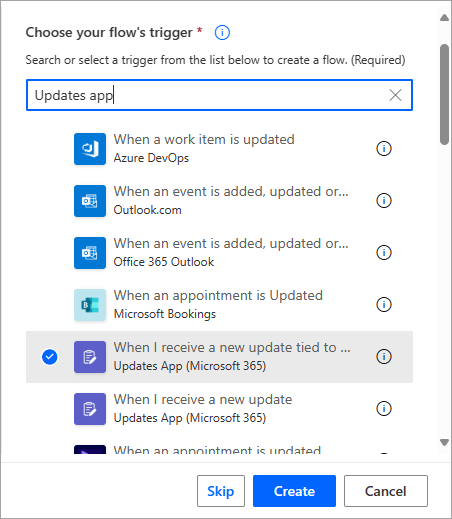
-
Добавьте новый шаг и выберите Отправить уведомление по электронной почте в качестве действия.
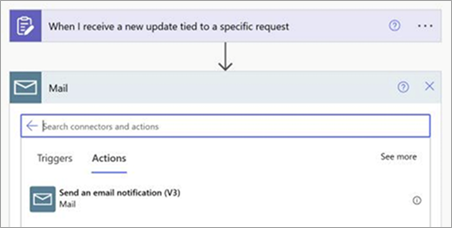
-
Укажите сведения об адресе электронной почты. Вы можете вручную ввести сведения или добавить динамическое содержимое.
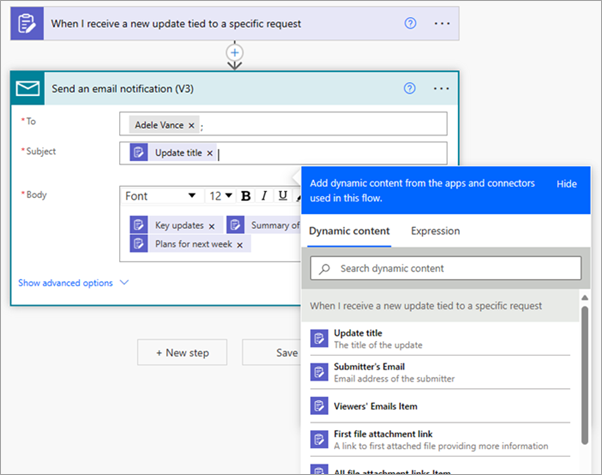
Примечание: Если добавить сообщения электронной почты зрителей в поле Кому , все зрители запроса получат сообщение электронной почты.
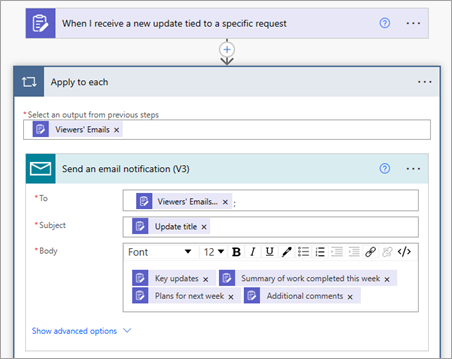
-
Сохраните поток.
Автоматическая синхронизация отправки обновлений с файлом Excel
В этом примере описывается создание потока для автоматической синхронизации отправок обновлений из определенного запроса в книгу Excel.
-
Create книгу Excel, в которой необходимо синхронизировать данные отправки обновлений. Добавьте таблицу и назовите столбцы в соответствии с вопросами в форме запроса на обновление.
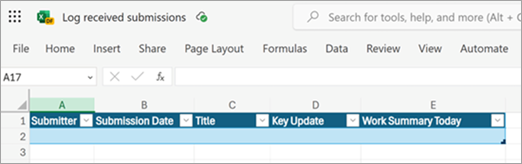
-
Перейдите в Power Automate, выберите Create > Автоматизированный поток облака, а затем:
-
В разделе Выберите триггер потока найдите "Обновления приложение", выберите При получении нового обновления, привязанного к конкретному запросу, а затем выберите нужный запрос на обновление.
-
Добавьте новый шаг и выберите Добавить строку в таблицу в качестве действия. Заполните сведения о файле Excel.
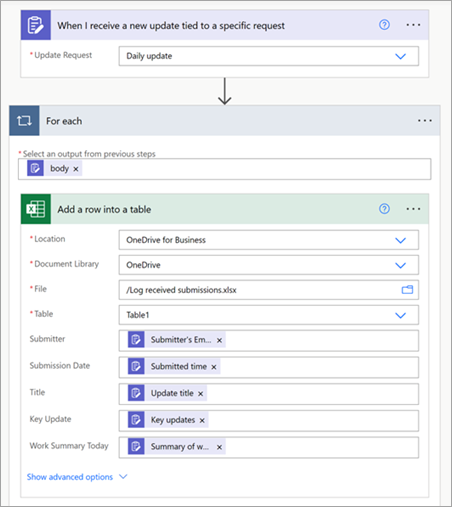
-
Сохраните поток.
-
Полученные данные отправки будут автоматически синхронизированы с файлом Excel.
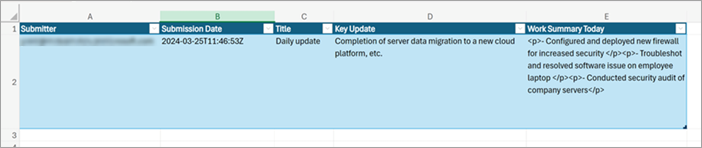
Create задачи, когда участник команды отправляет новое обновление
Вы можете настроить поток для автоматического создания задачи в Планировщик при отправке нового обновления. В этом примере показано, как использовать Power Automate для создания соответствующей задачи при отправке обновления для запроса отчета об инциденте.
-
В Планировщик создайте доску обработки билетов на инциденты для команды. Настройте контейнеры в зависимости от способа управления задачами.
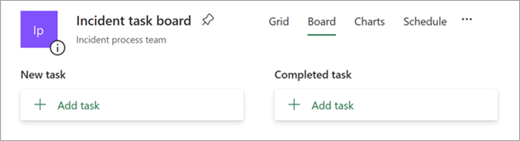
-
В Обновления создайте запрос на обновление для отчетов об инцидентах. Укажите сведения, необходимые для обновления, и назначьте отправителей и зрителей.
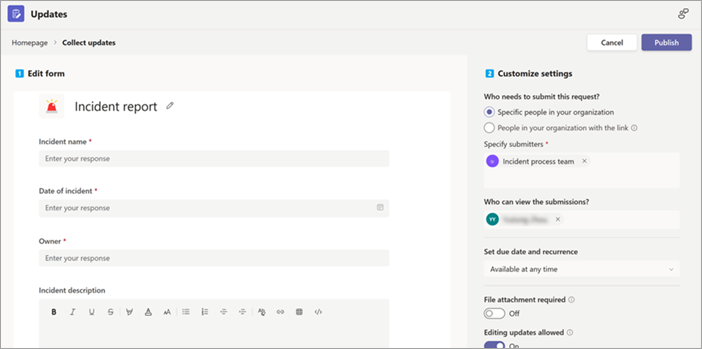
-
Перейдите в Power Automate, выберите Create > Автоматизированный поток облака, а затем:
-
В разделе Выберите триггер потока выполните поиск по запросу "Обновления приложение", выберите При получении нового обновления, привязанного к конкретному запросу, а затем выберите запрос на обновление отчета об инциденте.
-
Добавьте новый шаг и выберите Create задачу в качестве действия. Заполните сведения для задачи. Вы можете определить дату выполнения и другую информацию.
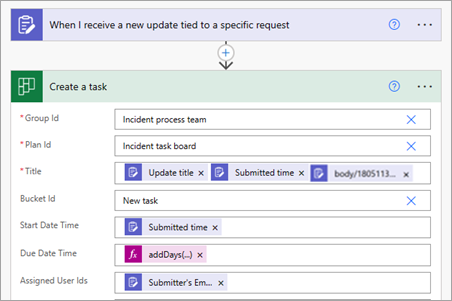
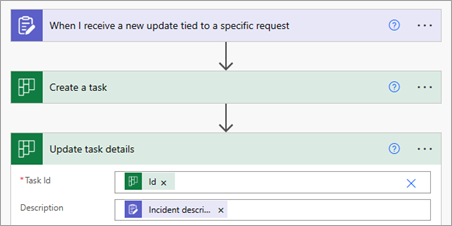
-
Сохраните поток.
-
Когда участник команды отправляет обновление для запроса отчета об инциденте, новая задача автоматически создается в Планировщик.
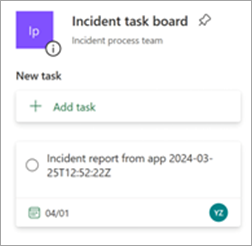
Получение утверждения для отправки обновлений
Ниже описано, как использовать поток для создания запроса на утверждение в приложении "Утверждения" при отправке обновления.
-
Перейдите в Power Automate и выберите Create > Автоматизированный поток облака.
-
В разделе Выберите триггер потока найдите "Обновления приложение", выберите При получении нового обновления, привязанного к конкретному запросу, а затем выберите нужный запрос на обновление.
-
Добавьте новый шаг и нажмите кнопку Пуск и дождитесь утверждения в качестве действия. Заполните сведения для утверждения, включая сопоставление содержимого утверждения и утверждающего содержимым отправки обновлений.
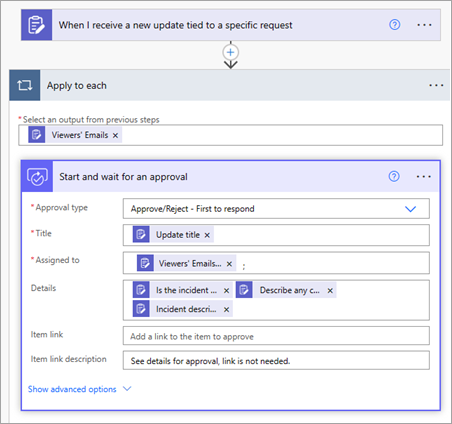
-
Сохраните поток.
Указанный утверждающий может просматривать и утверждать (или отклонять) запрос на утверждение в приложении "Утверждения".
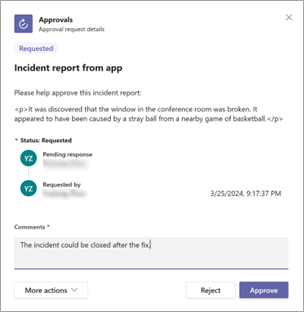
Публикация в чате или канале при получении отправок обновлений
Вы можете настроить поток для публикации сообщения в чате или канале в Teams при отправке обновления.
-
Перейдите в Power Automate и выберите Create > Автоматизированный поток облака.
-
В разделе Выберите триггер потока найдите "Обновления приложение", а затем выберите один из двух параметров приложения Обновления.
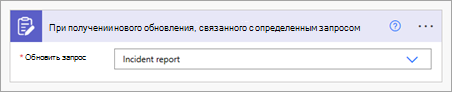
-
Добавьте новый шаг и выберите Опубликовать сообщение в чате или канале в качестве действия.
Выберите чат или канал, в который вы хотите опубликовать сообщение, и укажите сведения о сообщении. Вы можете вручную ввести сведения или добавить динамическое содержимое.
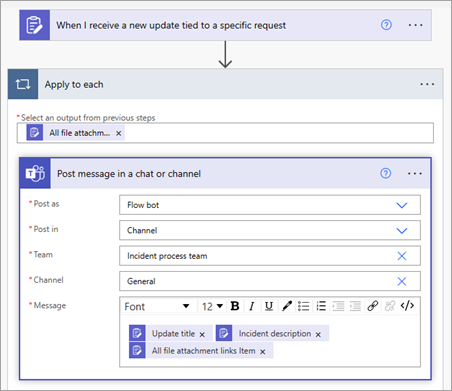
-
Сохраните поток.










